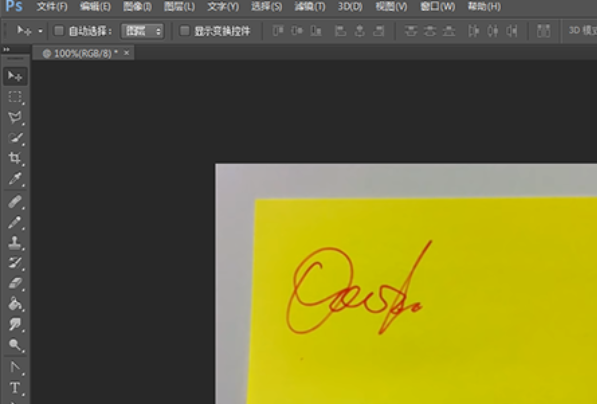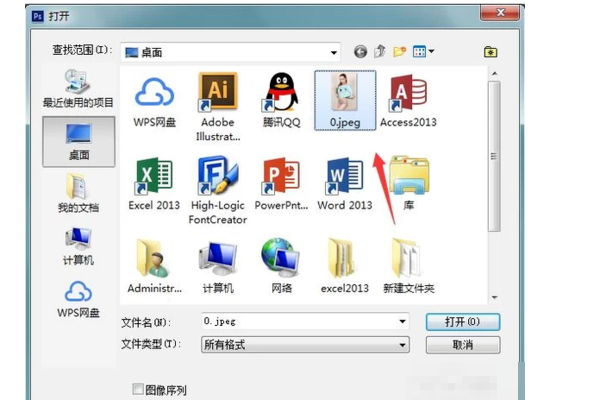可以按以下步骤做出:1、用Photoshop软件打开原图片,对比样张,观察字体。选取原图片的颜色填充文字。对比原图片的文字大小、高度、宽度,设置文字的大小。旦并可以对比原图片文字的大小,实时的调整文字的大小、高度、宽度。2、查看原图片的大小。把原图片中刚才自己态陪输入的文字使用移动工具拖移入新建图像中。选取样张中的背景色,将背景色填充和样张一样的颜色。3、右键文字图层,将文字栅格化。4、给文字添加 滤镜--添加杂色,加15点左右。5、再使用 滤镜-模糊-高斯模糊,0.4左右。6、如果觉得和原图片还有点出入,想再增加一点模糊的效果。可以再复制一个文字的新图层,对新图层文字添加 滤镜--添加杂色,加模闭迹15点左右。再使用 滤镜-模糊-高斯模糊,0.4左右。7、然后适当调整各个图层的透明度,使之达到原图字体的效果。